|
BETTER WAY
Ringrazio Mary e Ines per avermi permesso di tradurre questo tutorial.
qui puoi trovare qualche risposta ai tuoi dubbi. Se l'argomento che ti interessa non è presente, ti prego di segnalarmelo. Occorrente: Materiale qui Filtri: Photo Aging Kit qui Questo filtro va importato nel Filtro Unlimited. Come fare vedi qui Filters Unlimited qui FM Tile Tools qui Graphics Plus qui 1. Apri una nuova immagine trasparente 800 x 600 pixels. Imposta il colore di primo piano con #805861, e il colore di sfondo con #443e4a. 2. Riempi  l'immagine con il colore di primo piano. l'immagine con il colore di primo piano.Effetti>Plugins>Filters Unlimited - Photo Aging Kit - Dirt and Dust. 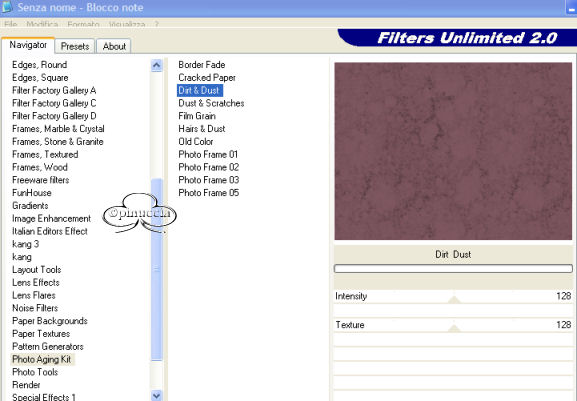 3. Selezione>Seleziona tutto. Livelli>nuovo livello raster. Apri il tube forrest_dark e vai a Modifica>Copia. Torna al tuo lavoro e vai a Modifica>Incolla>Incolla nella selezione. Selezione>Nessuna selezione. Cambia la modalità di miscelatura di questo livello in Luminanza (esistente) Sposta  Effetti>Plugins>FM Tile Tools - Blend Emboss, con i settaggi standard.
Effetti>Plugins>FM Tile Tools - Blend Emboss, con i settaggi standard. 4. Apri il tube Fly_away_misted_na_22 e vai a Modifica>Copia. Torna al tuo lavoro e vai a Modifica>Incolla>Incolla come nuovo livello. Immagine>Ridimensiona, al 120%, tutti i livelli non selezionato: 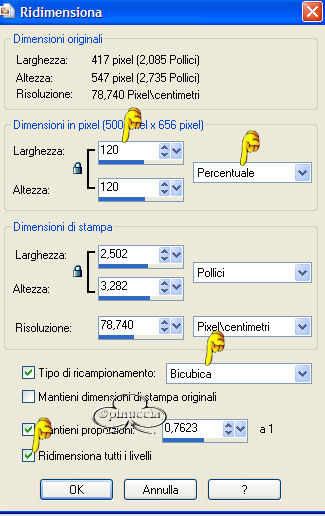 Sposta  il tube sul lato destro. il tube sul lato destro.Regola>Messa a fuoco>Metti a fuoco. Cambia la modalità di miscelatura di questo livello in Luminanza (esistente).  5. Selezione>Seleziona tutto. Selezione>Mobile. Selezione>Immobilizza. Attiva il livello Raster 2 e premi una volta il tasto CANC. Selezione>Nessuna selezione. Attiva nuovamente il livello superiore. 6. Effetti>Plugins>FM Tile Tools - Blend Emboss, con i settaggi standard. 7. Attiva il tube "BlackEyes 10". Duplicalo (shift+D) e chiudi l'originale. Livelli>Carica/Salva maschera>Carica maschera da disco. Cerca e carica la maschera 20-20: 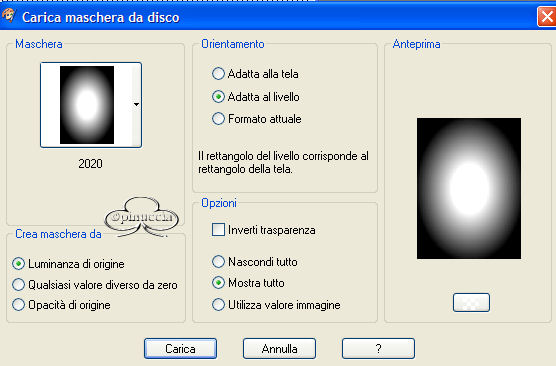 Livelli>Unisci>Unisci gruppo. Immagine>Rifletti. Modifica>Copia. Torna al tuo lavoro e vai a Modifica>Incolla>Incolla come nuovo livello. Spostalo  a sinistra, a sinistra,in modo che il grosso dito rimanga fuori dall'immagine. Cambia la modalità di miscelatura di questo livello in Luminanza (esistente) e abbassa l'opacità al 70%. 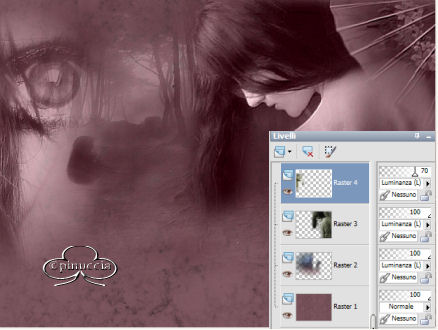 Effetti>Plugins>FM Tile Tools - Blend Emboss, con i settaggi standard.  8. Apri il tube jeux_de_lumiere e vai a Modifica>Copia. Torna al tuo lavoro e vai a Modifica>Incolla>Incolla come nuovo livello. Spostalo  nell'angolo in basso a sinistra. nell'angolo in basso a sinistra.Cambia la modalità di miscelatura di questo livello in Luminanza (esistente). Effetti>Plugins>FM Tile Tools - Blend Emboss, con i settaggi standard. Ripeti l'Effetto Blend Emboss. 9. Imposta il colore di sfondo sul bianco e chiudi il colore di primo piano. Attiva lo strumento Testo  , scegli un bel font , scegli un bel fonte scrivi il tuo testo. Livelli>Converti in livello raster. Effetti>Effetti 3D>Sfalsa ombra: 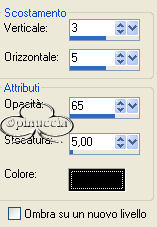 10. Aggiungi la tua firma o il tuo watermark. Fai attenzione. Tieni un po' distante dai bordi sia il testo che la firma, perchè il passo successivo crea un piccolo bordo che potrebbe coprire i testi. 11. Livelli>Unisci>Unisci tutto. Selezione>Seleziona tutto. Selezione>Modifica>Contrai, di 12 pixels.  Selezione inverti. a questo punto, se ti accorgi che i testi sono coperti dal bordo, o la distanza è troppo grande, puoi sempre usare il tasto Modifica>Annulla, tornare indietro, spostare i testi, e riprendere dal punto 11. Regola>Sfocatura>Sfocatura gaussiana, raggio 45.  Effetti>Plugins>Graphics Plus - Cross Shadow, con i settaggi standard.  Effetti>Effetti 3D>Sfalsa ombra: 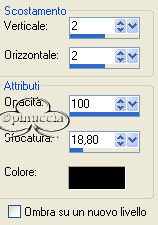 Ripeti l'Effetto Sfalsa ombra, ma cambiando verticale e orizzontale a -2. 12. Selezione>Inverti. Livelli>Duplica, 2 volte. Chiudi questi due livelli e attiva il livello più basso. Effetti>Plugins>Filters Unlimited - Photo Aging Kit - Dust and Scratches: 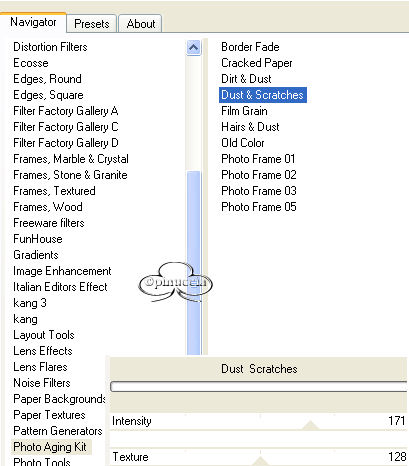 Apri e attiva il secondo livello. Effetti>Plugins>Filters Unlimited - Photo Aging Kit - Dust and Scratches: 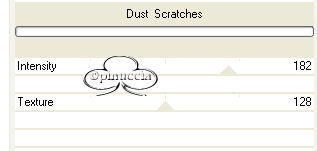 Apri e attiva il terzo livello e ripeti l'Effetto Dust and Scratches con questi settaggi: 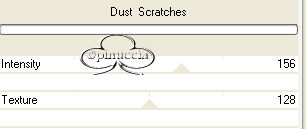 13. Selezione>Nessuna selezione. Apri tutti i livelli e salva l'immagine in formato psp.  Apri Animation Shop. Apri l'immagine che hai appena salvato. Clicca sul primo fotogramma per selezionarlo e vai a Modifica>Seleziona tutto. Modifica>Copia. Posizionati sull'ultimo fotogramma. Soltanto questo fotogramma deve essere selezionato (pertanto sarà l'unico ad avere la cornice blu). Per visualizzare meglio porta indietro la rotellina del mouse, e potrai vedere tutti i fotogrammi:  Clicca su questo fotogramma con il tasto destro del mouse e scegli Modifica>Incolla>Incolla dopo il fotogramma corrente. 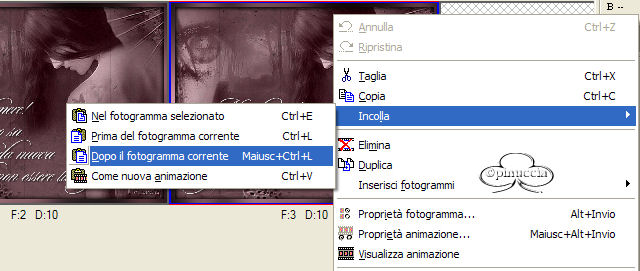 Adesso avrai una animazione composta da 6 fotogrammi.  Clicca nuovamente sul primo fotogramma per selezionarlo e vai a Modifica>Seleziona tutto. Apri l'animazione fornita con il tutorial: Schmetti.mng. Clicca sul primo fotogramma per selezionarlo e vai a Modifica>Seleziona tutto. Modifica>Copia. Attiva il tuo lavoro e vai a Modifica>Incolla>Incolla nel fotogramma selezionato. Posiziona la farfalla sulla spalla della donna e, quando sei certo di aver trovato la posizione corretta, rilascia il tasto del mouse. Animazione>Proprietà fotogramma, e imposta la velocità a 22.  Animazione>Ridimensiona animazione, a 700 pixels di larghezza, ricampionamento bicubico. 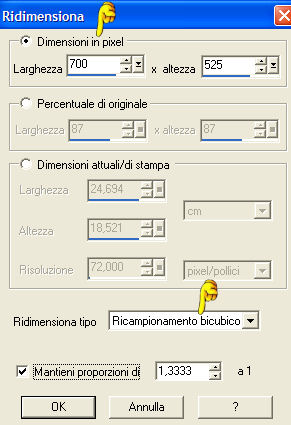 Salva in formato gif. Thank you very much, Heidi, for this beautiful version 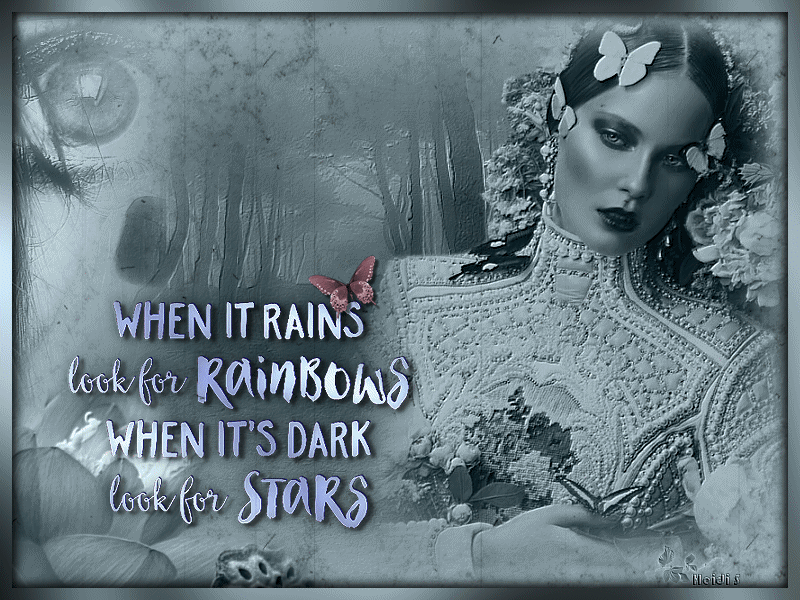 Heidi  Se hai problemi o dubbi, o trovi un link non funzionante, o anche soltanto per un saluto, scrivimi. Gennaio 2007 |